ゲームをプレイするたびに、Discordで友達と話し合うかもしれませんが、Windows10でDiscord のオーバーレイが機能しない問題に遭遇したと一部のユーザーが報告しました。実に煩わしい問題ですが、ご心配いりません。MiniTool が五つの解決策を提供しています。
ゲーム愛好者であれば、Discordを頻繫に使用しているかもしれません。Discordはコミュニケーションの機能またはサービスを提供しているアプリです。Discordを使うと、ユーザーは全画面表示のゲームでDiscordの友人たちと話し合うことができます。
しかしながら、「Windows 10でDiscordのオーバーレイが機能しない」エラーに遭遇したと一部のユーザーが報告しました。このエアーはゲーム中のユーザーと友人の交流を妨げるため、大きな問題を引き起こしました。
以下にはこの問題に対していくつかの解決策があります。Discordが正常に機能できるまで、次々と試してみてください。
関連記事:Windows 10のDiscordで「Update Failed」と表示される問題の五つの対処法
対処1:Discordでオーバーレイを有効にしたことを確認する
Discordのオーバーレイが機能しない問題に直面する場合、ゲーム中のオーバーレイを有効化したかどうかを確認します。
ステップ1: Discordを起動して、「設定」アイコンをクリックします。
ステップ2: 左側のパネルで、「オーバーレイ」をクリックします。次に、「ゲーム中のオーバーレイを有効化」の隣にあるトグルはオンにしたことを確認します。
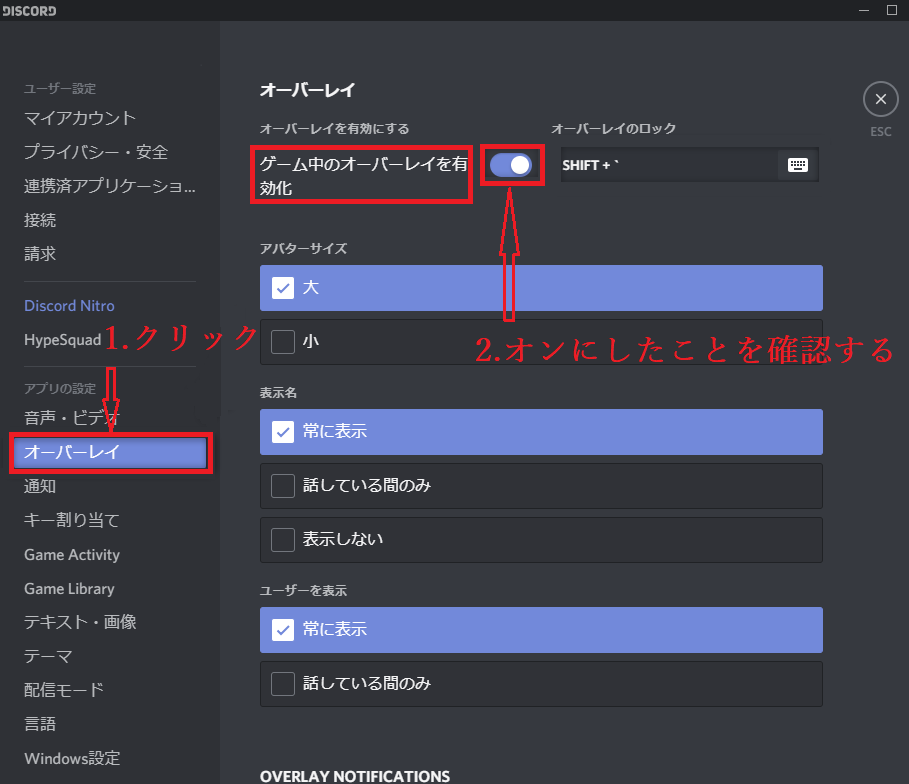
ステップ3: 左側のパネルから「ゲーム」をクリックします。「ゲームアクティビティ」で、プレイ中のゲームの「オーバーレイ」がオンにしたことを確認します。
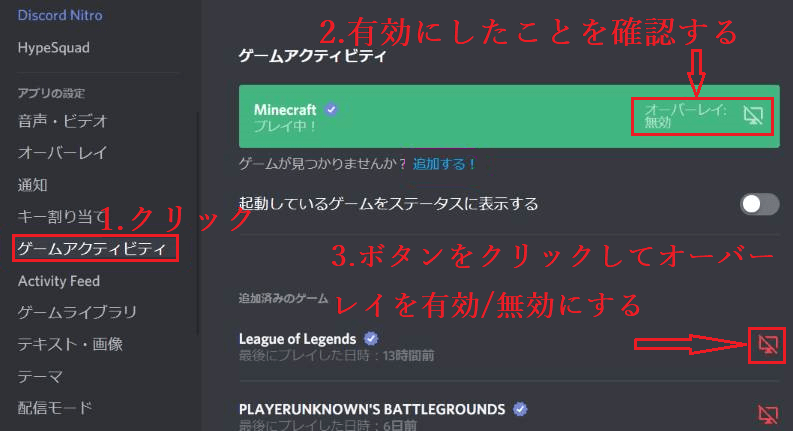
そして、Discordを再起動して、Discordのオーバーレイは正常に機能できるかどうかを確認します。そうでない場合、次の対処法に移動します。
対処2:管理員としてDiscordを実行する
管理員としてDiscordを実行するのは、Discordのオーバーレイが表示されない問題を修正する一つの簡単な方法です。
ステップ1: デスクトップでDiscordのショートカットを右クリックして、「プロパティ」を選択します。
ステップ2: ポップアップウインドウで、「互換性」タブに移動し、「管理員としてこのプログラムを実行する」のオプションをチェックして、「Ok」をクリックします。
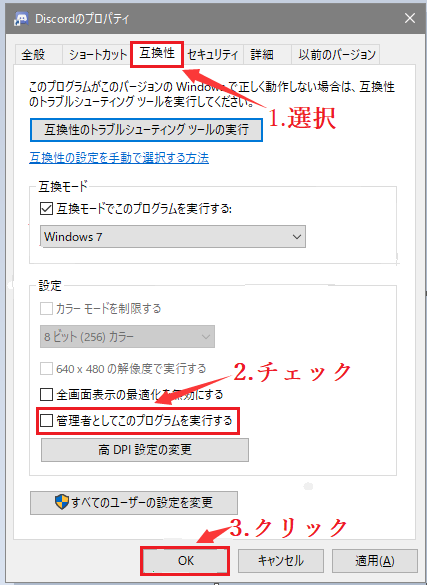
ステップ3: Discordを開いてから、ゲームを再実行して、エラーが修正されたかどうかを確認します。
対処3:サードパーティーのウイルス対策アプリを一時的に無効にする
一部のサードパーティーのウィルス対策アプリケーションはDiscordを妨害するため、サードパーティーのウイルス対策アプリを使用している場合、Discordのオーバーレイが機能しない問題に遭遇する可能性があります。
Discordのオーバーレイが予想通りに実行しない時、サードパーティーのアプリケーションを一時的に無効にしてみてください。それから、Discordを開き、ゲームを再起動して、問題は解決したかどうかを確認します。
対処4:Discordでハードウェアアクセラレーションを無効にする
Discordで「ハードウェアアクセラレーション」という機能があります。この機能はDiscordをスムーズに実行するためにGPUとサウンドカードを利用しています。
ただし、この機能は「Discordのオーバーレイが機能しない」の問題を引き起こす場合があります。この問題はハードウェアアクセラレーションの機能をオンにした後で発生する場合は、この機能を無効にしてから、エラーがなくなったかどうかを確認すべきです。
ステップ1: Discordを起動して「設定」に移動します。
ステップ2: 左側のパネルで、「テーマ」をクリックして、「ハードウェアアクセラレーション」の横にあるトグルをオフにします。
それから、ゲームを再起動して、Discordが正常に機能できるかどうかを確認します。
関連記事:Discordが起動しない?Discordアプリが起動しない問題の修正
対処5:Discordを再インストールする
上記のすべての解決策を試しても、Discordのオーバーレイが機能しない問題は解決されていない場合、Discordを再インストールすることでそれを修正してみてください。
ステップ1: 「Win + R」を押して、「ファイル名を指定して実行」のウインドウを開きます。次に、「コントロール」と入力し、「Ok」をクリックして「コントロールパネル」を実行します。
ステップ2: 表示方法を「カテゴリ」に変更して、「プログラムのアンインストール」を選択します。
ステップ3: ポップアップウインドウで、「Discord」を右クリックして、「アンインストール」をクリニックします。
ステップ4: PCを再起動して、ウェブサイトからDiscordをダウンロードしてインストールします。
ステップ5: Discordを開いて、ゲームを実行してDiscordに追加します。
ステップ6: プレイしているゲームの「ゲーム中のオーバーレイを有効化」機能をオンにします。
これで、Discordのオーバーレイが機能しない問題は修正されているはずです。

